Conturi bancare și numerar¶
Puteți gestiona atâtea conturi bancare sau numerar cât este necesar în baza de date. Configurarea lor corectă vă permite să aveți toate datele bancare actualizate și gata :doc:` reconciliere <bank/reconciliation>` cu intrările în jurnal.
În contabilitatea Odoo, fiecare cont bancar are un jurnal dedicat setat pentru a posta toate intrările într-un cont dedicat. Atât jurnalul cât și contul sunt create și configurate automat atunci când adăugați un cont bancar.
Notă
Jurnalele de numerar și conturile trebuie configurate manual.
Jurnalele bancare sunt afișate în mod implicit pe :guilabel:` Tabloul de Bord Contabil` sub forma de cărți care includ butoane de acțiune.
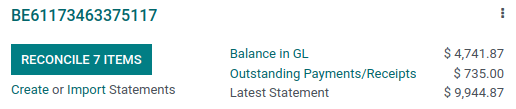
Gestionați conturile bancare și numerar¶
Conectați-vă la banca pentru sincronizare automată¶
Pentru a conecta contul bancar la baza de date, accesați , selectați banca din listă, faceți clic pe Conectați-vă și urmați instrucțiunile.
Vedeți și
banca/sincronizare_bancă
Creați un cont bancar¶
Dacă instituția bancară nu este disponibilă în Odoo, sau dacă nu doriți să conectați contul bancar la baza de date, puteți configura contul bancar manual.
Pentru a adăuga manual un cont bancar, accesați , faceți clic pe Creați-l (în partea dreaptă jos) și completați formularul.
Notă
Odoo detectează automat tipul de cont bancar (de exemplu, IBAN) și activează conform acesteia unele funcții.
Un jurnal bancar implicit este disponibil și poate fi utilizat pentru a configura contul bancar accesând . Deschideți-l și editați diferitele câmpuri pentru a se potrivi cu informațiile contului bancar.
Creați un jurnal de numerar¶
Pentru a crea un nou jurnal de numerar, accesați , faceți clic pe Creare și selectați Numerar în câmpul Tip.
Pentru mai multe informații despre câmpurile de informații contabile, citiți secțiunea Configurare a acestei pagini.
Notă
Un jurnal de numerar implicit este disponibil și poate fi utilizat imediat. Puteți să îl revizuiți accesând .
Editați un jurnal bancar sau de numerar existent¶
Pentru a edita un jurnal bancar existent, accesați și selectați jurnalul pe care doriți să-l modificați.
Configurare¶
Puteți edita informațiile contabile și numărul contului bancar în funcție de nevoile dvs.
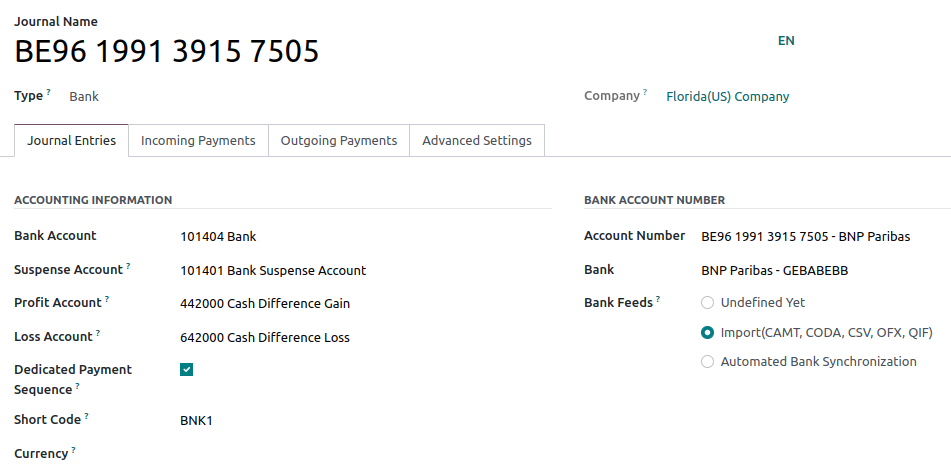
Vedeți și
începe/multi_valută
bancă/tranzacții
Cont de suspiciune¶
Tranzacțiile extrasului bancar sunt postate pe Contul de suspiciune până când reconcilierea finală permite găsirea contului potrivit.
Conturi de profit și pierdere¶
Contul de profit este utilizat pentru a înregistra un profit atunci când soldul final al unui registru de numerar diferă de ceea ce sistemul calculează, în timp ce Contul de pierdere este utilizat pentru a înregistra o pierdere atunci când soldul final al unui registru de numerar diferă de ceea ce sistemul calculează.
Monedă¶
Puteți edita moneda utilizată pentru introducerea extraselelor.
Vedeți și
începe/multi_valută
Număr de cont¶
Dacă aveți nevoie să editați detaliile contului bancar, faceți clic pe săgeata linkului extern lângă Numărul de cont. Pe pagina nouă, faceți clic pe săgeata linkului extern lângă Banca și actualizați informațiile bancare în consecință. Aceste detalii sunt utilizate la înregistrarea plăților.
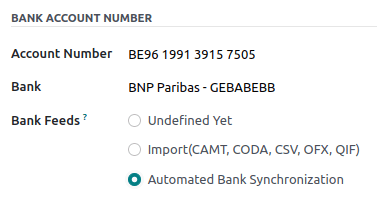
Fluxuri bancare¶
Fluxurile bancare definesc cum sunt înregistrate extrasele bancare. Sunt disponibile trei opțiuni:
Nedefinit încă, care ar trebui să fie selectat atunci când nu știți încă dacă veți sincroniza contul bancar cu baza de date sau nu.
Import (CAMT, CODA, CSV, OFX, QIF), care ar trebui să fie selectat dacă doriți să importați extrasul bancar utilizând un format diferit.
Sincronizarea automată a bancii, care ar trebui să fie selectat dacă banca este sincronizată cu baza de date.
Vedeți și
banca/sincronizare_bancă
bancă/tranzacții
Conturi neachitate¶
În mod implicit, plățile sunt înregistrate prin conturi tranzitorii denumite conturi restante, înainte de a fi înregistrate în contul dvs. bancar.
Un cont de plăți restante este locul în care plățile efectuate sunt înregistrate până când acestea sunt asociate cu o retragere din extrasul dvs. bancar.
Un cont de încasări restante este locul în care plățile primite sunt înregistrate până când acestea sunt asociate cu o depunere din extrasul dvs. bancar.
Aceste conturi ar trebui să fie de tip Active.
Notă
Trecerea de la un cont restant la un cont bancar se face automat atunci când reconciliați contul bancar cu un extras de cont bancar.
Configurarea implicită a conturilor¶
Conturile restante sunt definite implicit. Dacă este necesar, le puteți actualiza accesând și actualizați Contul de încasări restante și Contul de plăți restante.
Configurarea jurnalelor bancare și de numerar¶
De asemenea, puteți seta anumite conturi restante pentru orice jurnal cu tip Bancă sau Numerar.
Din Tabloul de bord contabil, faceți clic pe selecția de meniu ⋮ a jurnalului pe care doriți să-l configurați și faceți clic pe Configurare, apoi deschideți fila Plăți primite/ieșite. Pentru a afișa coloana de conturi restante, faceți clic pe butonul de comutare și verificați :guilabel:`Conturile de încasări/plăți restante”, apoi actualizați contul.
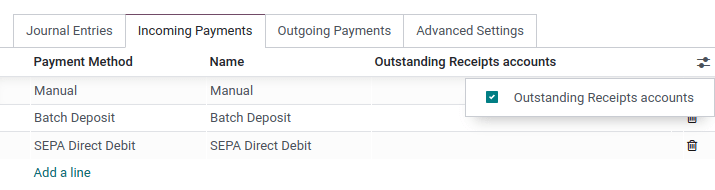
Notă
Dacă nu specificați un cont de plăți restante sau un cont de încasări restante pentru un anumit jurnal, Odoo folosește conturile restante implicite.
Dacă contul dvs. bancar principal este adăugat ca cont de încasări restante sau cont de plăți restante, atunci când o plată este înregistrată, factura sau starea plății este direct setată la Plătit.